Iki Administratorius
„Android“ programos yra didelis dalykas šiais laikais, kai daugiau nei 1,5 milijono programų, veikiančių mobiliuosiuose įrenginiuose, visame pasaulyje internetas ir technologijos pakyla į aukštesnį lygį. Bet tai nebus šaunu, jei ir jūs galėsite naudoti šias „Android“ programas savo kompiuteryje. Dabar „Google“ jums tai leidžia. Taigi, jei sistemoje turite „Android“ programos APK, galite tiesiogiai paleisti tą programą „Chrome“ naršyklėje. Vienintelis trūkumas bus tas, kad vienu metu bus leidžiama naudoti tik vieną programą. Taigi galime suskaidyti procesą šiek tiek toliau.
Žiūrėti daugiau:15 įdomiausių „Android“ programų
Pirmiausia įdiekite ARC suvirintoją
Tiesiog eik į „Chrome“ plėtinių gamykla ir tiesiog pridėkite jį prie chromo. Failo dydis yra šiek tiek didesnis nei 100 MB, todėl užtruks šiek tiek laiko, todėl saugok kantrybės.
Jis bus įdiegtas jūsų „Chrome“ naršyklėje.
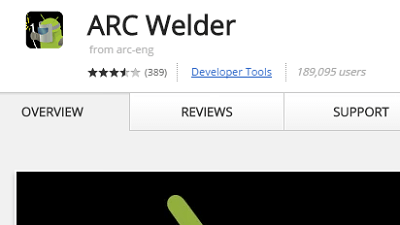
2 žingsnis # Kai jis bus įdiegtas, tiesiog įveskite chrome: // programos naršyklės adreso juostoje. Tai pradės rodyti „Arc Welder“ programos piktogramą, kaip parodyta paveikslėlyje žemiau. Spustelėkite piktogramą.
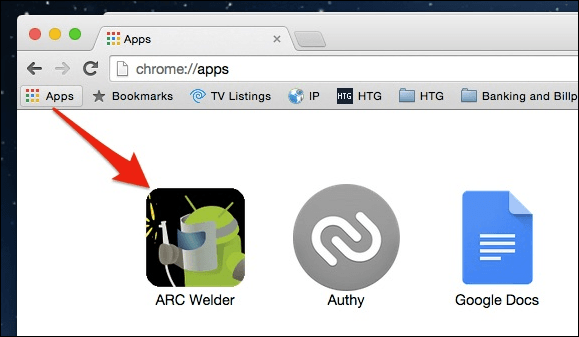
Tuo tarpu turite rasti programos „Android“ APK, kurį norite naudoti chromu. Jei telefone turite tą programą, tiesiog naudokite android apk ištraukėjas išgauti apk. Taip pat galite išbandyti kai kurias „Android“ apk veidrodžių svetaines, tačiau saugumo požiūriu tai tikrai nerekomenduojama.
3 žingsnis # Dabar skelbkite APK naudodami sąsają, kaip parodyta.
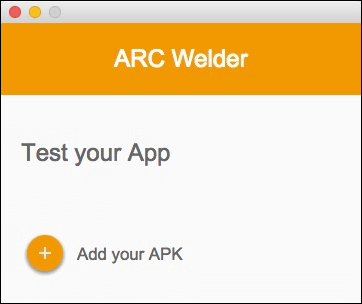
4 žingsnis # Tiesiog pridėkite apk ir kitame ekrane tiesiog palikite numatytuosius nustatymus tokius, kokie jie yra, ir spustelėkite paleidimo programą.
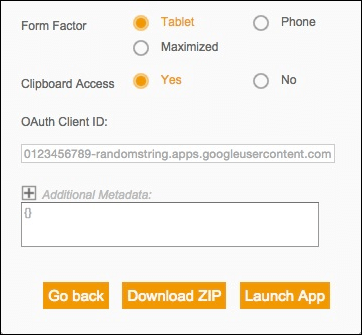
Taip pat galite paleisti tą programą, kai ji bus įkelta, eidami į chrome: // programos. Vienintelis dalykas, kad jis vienu metu paleidžia tik vieną programą.


